Многие приложения на Smart TV, особенно те, которые загружают данные из сети, требуют постоянное обновление. Старые версии браузеров, сервисов для просмотра видео и фильмов, IPTV очень часто не работают так, как нужно, если хотя бы немного устарели. В этом случае нужно просто обновить приложение на телевизоре, тогда программное обеспечение (ПО) снова будет воспроизводить контент на устройстве без проблем. Загвоздка в том, что на Смарт ТВ бывает это сделать несколько сложнее, чем на обычном смартфоне, где все происходит автоматически. Сейчас мы рассмотрим инструкции по обновлению ПО на большинстве распространенных телевизоров.
Как обновить приложения на телевизорах?
Способ обновления напрямую зависит от того, какая операционная система и прошивка стоит на телевизоре. Способ апдейта приложений на Samsung с Tizen, LG с WebOS и Xiaomi с Android будет отличаться. По этой причине мы просто не можем описать все в рамках одной инструкции, лучше разделить руководства по брендам/операционным системам. Именно так мы и сделали.
Телевизор LG Smart, установка приложения.
Samsung
По умолчанию система Samsung настроена так, что она периодически ищет наличие обновлений для виджетов и устанавливает их. Если же нет возможности ждать, пока все произойдет автоматически или данная система не работает, можно ускорить процесс вручную. Если вам нужно на телевизоре Samsung обновить приложение Okko, YouTube, IVI или другое, вы можете сделать это довольно просто, используя следующую инструкцию.
Как обновить приложения на телевизоре Samsung:
- Переходим в меню «Приложения».
- Нажимаем на кнопку «Доп. приложения».
- Жмем на кнопку сверху «Обнов. приложения».
- Отмечаем галочкой все приложения из списка, которые нам нужны и подтверждаем начало процедуры кнопкой «Обновл.».
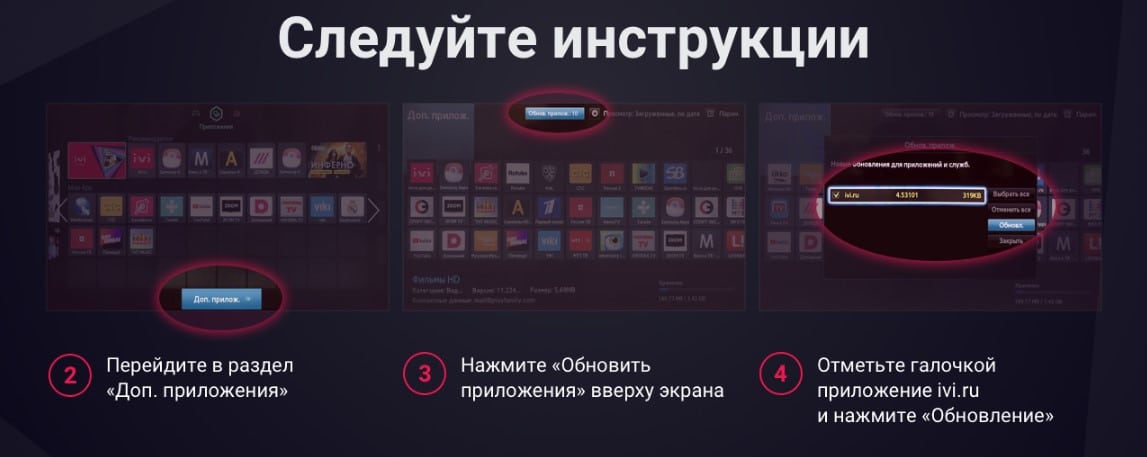
Есть и другой путь, который удобнее использовать для установки новой версии для конкретного приложения. Нужно зажать кнопку Ок пару секунд, когда курсор находится на целевом приложении. Должно развернуться дополнительное меню, а в нем выбираем «Обновить приложение».
LG проводит установку новых версий приложений автоматически, спустя небольшое время после их публикации в LG Store. Также подобную работу можем выполнить вручную.
Как обновить приложение на ТВ LG:
- Открываем магазин приложений LG Store.
- Вводим в поиск название сервиса, что нужно обновить.
- На странице с карточкой приложения жмем на кнопку «Обновить». Если ее нет, скорее всего обновление еще просто не вышло или доступно не во всех регионах.
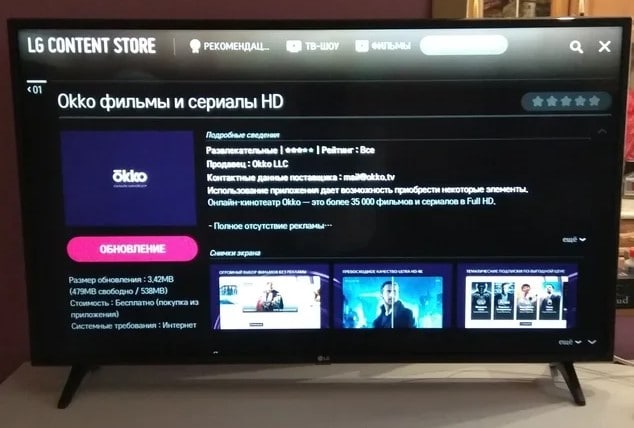
Android и Android TV
Устанавливать любые приложения (Wink, IPTVportal, HD VideoBox, Зона, Кинопоиск, Lampa и любые другие) удобнее всего на телевизорах с Android или Android TV. Причина простая – здесь есть привычный многим Play Market. На данных операционных системах базируется очень много различных телевизоров, в том числе Sony, Philips, Xiaomi и множество других.
Как обновить приложение на Android, Android TV:
- Запускаем сервис Play Market. Должен быть установлен на подавляющем большинстве телевизоров, но также Play Market можно добавить на устройство вручную.
- Переходим во вкладку «Мои приложения».
- Можем либо нажать на кнопку «Обновить все», либо выбрать из списка приложений, которые можно обновить. На странице приложения будет кнопка «Обновить».
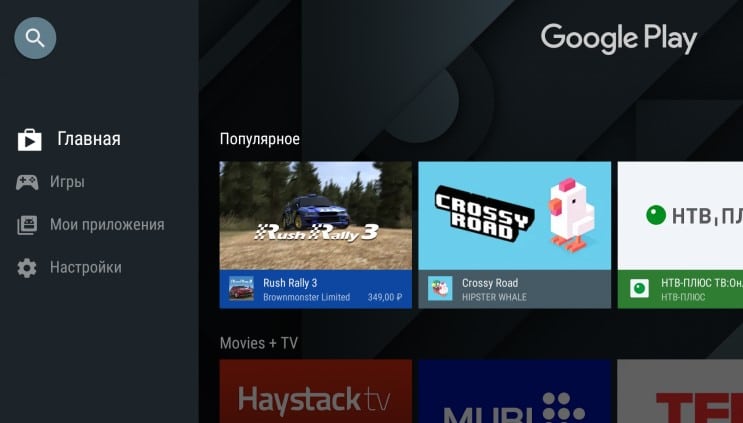
На телевизорах и ТВ приставках с чистым Android или Android TV можно обновить даже те приложения, которые отсутствуют в магазине Play Market. И таких весьма много, особенно с бесплатными фильмами. Для этого нужно скачать apk-файл с новой версией приложения и установить ее на телевизоре. Для этого потребуется флешка с FAT32 файловой системой.
DEXP, Hyundai (Яндекс.ТВ)
Сразу нужно отметить, что если ваш телевизор DEXP с Android, то к нему применима инструкция выше. Для тех устройств, где установлен Яндекс.ТВ тоже есть хорошая новость. По сути, речь идет о модифицированном Android, который поддерживает установку приложений извне. Это значит, что мы можем установить Google Play Market или Aptoide, которые контролируют наличие новых версий и позволяют их устанавливать автоматически. Также можно обновить версию приложения вручную, загрузив apk-файл и запустив его установку.
В общем, несмотря на другое название операционной системы, Яндекс.ТВ поддерживает тот же принцип обновления, что и Android.
Hisense (Vidaa или Roku TV)
Здесь такая система, что стандартные приложения Android установить нельзя, только через ссылки. Есть некоторые сайты, которые позволяют в форме ссылок устанавливать небольшое количество приложений. Обычно их не требуется обновлять, так как каждый раз сервисы загружаются с веб-ресурсов в правильной версии. Предустановленные приложения тоже обновляются автоматически.
Что делать, если приложение на ТВ не обновляется?
Если что-то на этапе обновления пошло не по плану, хотя такое бывает редко, следует попробовать такие решения:
- Проверить количество свободного места. Если память полностью занята, отсюда и проблема. Следует обеспечить хотя бы 1 Гб незанятого пространства в памяти.
- Стереть временные данныеPlayMarket. На телевизорах Android стоит зажать клавишу Ок на пульте по Google Play Маркет, выбрать «О приложении» и «Удалить данные». Возможно, после этого придется заново осуществить вход в систему.
- Проверить наличие обновлений операционной системы. Стоит обновить прошивку, обычно это можно сделать в настройках в разделе «Обновление ПО».
- Выйти и войти заново в аккаунтGoogle. Случается, что повреждаются пользовательские данные. Повторный вход часто помогает.
- Переустановить приложение. Уместно рассматривать, как самый последний вариант из списка, ведь все время переустанавливать сервисы очень неудобно.
Перечисленное руководство призвано помочь обновить приложения на телевизорах Android, Tizen, WebOS, Яндекс.ТВ и других операционных систем всевозможных производителей. В нем есть все самое необходимое для самостоятельного выполнения процедуры. Однако же у вас могут остаться вопросы, на которые мы с удовольствием ответим в комментариях.
Не работает КиноПоиск на lg
Помогите, на лыже 55b1 кинопоиск с прошлой недели не воспроизводит ничего, только как на фото — бесконечная загрузка. Приложение переустанавливал, все остальные приложения работают, иви, окко, ютуб. В чем может быть проблема?
У кинопоиска весной была какая-то странная проблема с лыжами и 4к фильмами, официально об этом даже заявляли, может опять намудрили что-то.
Постараемся во всём разобраться и помочь. Напишите, пожалуйста, нам в любой удобной соцсети или чате. Понадобится ваш логин: ya.cc/t/6OFHs5nqMuctQ
Пользуясь случаем хочу спросить. Планируется выход Star Trek (Оригинальный, поколения, новые сериалы и фильмы) в сервисе?
В нашем Магазине уже доступны: Звездный путь (2009), Стартрек: Возмездие (2013), Стартрек: Бесконечность (2016). Постараемся добавить остальной контент по этой вселенной, но по срокам пока не подскажем.
В нетфликсе все есть с русским переводом.
Попробовал отключение из розетки и сброс тв до заводских, помогло частично.
Теперь добавилась частая ошибка как на фото, фулл хд фильмы грузит, 4к — нет, бесконечная загрузка.
Подозреваю что это из-за недавнего обновления прошивки, вебос 6.0 версия по 03.20.30
Все проще, у новых телеков закрыть приложение можно тока через полное выключение, а это питание. Было такое, переустановка и удаление не помогло, а узнав о полном выключение, вырубил телик, вытащил вилку и все заработало
Так там же обычный андроид под тв, можно же закрыть приложение через настройки. По крайней мере у Xiaomi так.
На телевизорах LG стоит не андроид, а webOS
А, точно. Буду знать теперь.
У меня последний месяц стабильно так, помогает зажать кнопку Назад (видимо это закрывает приложение полностью) и зайти заново. Телевизор lg-43uk6450.
Похожая проблема на C1. Запускаются и работают КиноПоиск, LG Channels, Media Station X. Не запускаются Ivi, Wink, магазин приложений, не входит в учётку LG, нет рекламы фильмов. Прошивка 3.20.16 OTA. Помог сброс до заводских.
WebOS 5.2.3
Ну если есть возможность дотянуться кабелем — попробуй через него.
Мне сначала помогло удаление и установка приложения заново. Но через пару дней опять начало виснуть. Это было месяца 3-4 назад.
Хотя пару недель назад вставил кабель обратно — все работает как часы.
PS. Думаю, какой-то из предложенных тут вариантов точно должен помочь.
На самсе такая же беда. Последний раз уже не выдержал, начал писать в тех.под — и пока общался всё заработало. Хотя до этого уже сделал всё, что можно — даже настройки телевизора сбросил до заводских, после чего всё заново ставил
На LG CX нормально работает, поэтому хз в чем проблема может быть
Подскажи, на сх Кинопоиск умеет показывать 4k и звук в 5.1 ?
Таких фильмов настолько мало, что можно сказать, что их нет. 99.99% фильмов на кинопоиске это 1080р
Можно проверить на фильме джентельмены — он в 4к хдр
Запустился в HDR 4k, но битрейт так себе. В целом неплохо
Спасибо большое за тест
У Кинопоиска определенно есть проблемы с наличием контента в норм 4к
Так, а те что есть? Недавно просто читал посты о том, что Кинопоиск на некоторых ТВ лыжи и самсы 20-го года не отдает 4к и норм звук (на тех, что он есть конечно)
Удали прилагу и накати заново если еще не сделал.
У меня один только раз глюкнул кп за полгода, тоже лджи, в целом работает нормально
Сегодня смотрел несколько фильмов через КиноПоиск. LG BX
У меня была проблема с загрузкой видео на мегого. Тоже зависало и уходило в бесконечную загрузку.
Высунул ethernet кабель из телевизора, по wi-fi стало все отлично грузится. Попробуй высунуть/вставить и проверить как работает.
К вайфаю только и подключен. У тебя и отписавшихся выше лыжи серии Х, у вас вебос пятой версии?
Пятой версии, да
Если вы из Крыма, то из-за этого может не работать.. Была похожая ситуация. Решили через провайдера
Попробуйте в настройках отключить Быструю Загрузку приложений. Мне один раз это помогло с приложением, которое уходило в черный экран на LG. Выключение из розетки не помогло. У меня завис DLNA и все было черным.
А у меня постоянно тоже на lg oled отваливается видео и либо загружается заново либо намертво виснет и крутит кружком оранжевым
Может кому-то поможет.
Кинопоиск HD на телевизоре LG перестал воспроизводить видео — «Ошибка воспроизведения, попробуйте обновить бла бла бла».
Испробовал всё от переустановки приложения до сброса до заводских. В итоге помогло прописать в настройках интернет-подключения в телевизоре DNS Яндекса 77.88.8.8
p.s. телевизор подключен к роутеру кабелем.
Подскажите не можем вкл телевизор кинопоиск картинка и все на телевизоре что с этим делать??
Установка приложения «Кинопоиск» для телевизоров со Smart TV: инструкция для LG, Samsung и других марок
«Кинопоиск» – это два в одном: энциклопедия по фильмам и онлайн-кинотеатр. Пользоваться сервисом можно почти на всех моделях современных телевизоров и приставок, компьютерах и даже игровых консолях PlayStation. Расскажем, как установить приложение «Кинопоиск» на телевизор LG, Samsung, Philips и другие устройства.
Функционал сервиса
Первоначально «Кинопоиск» создавался как сайт о кино. Здесь огромное количество информации о киноновинках, сериалах, трейлеры, кадры из фильмов, информация об актёрах и режиссёрах. Пользователи могут ставить оценки и писать рецензии. А заодно покупать онлайн билеты в кинотеатры. После покупки сайта компанией «Яндекс» он сам стал кинотеатром.
Оформив подписку, пользователь получает доступ к тысячам кинохитов. Стоимость подписки – от 199 рублей в месяц. Она зависит от того, сколько человек можно включить в неё и какое количество устройств для просмотра использовать.
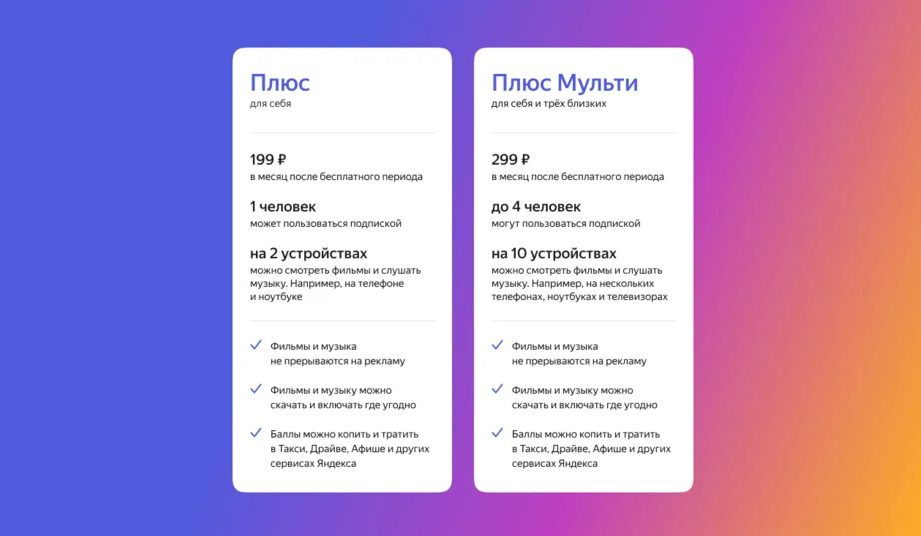
Также есть возможность купить или арендовать фильм или сериал. Аренда предполагает ряд ограничений: начать просмотр можно не позже 30 дней с момента оплаты, общее время просмотра видео 48 часов. При покупке никаких ограничений нет.
Требования к телевизорам
Если вы хотите использовать «Кинопоиск» на телевизоре, он должен поддерживать функцию Smart TV, быть подключенным к интернету и соответствовать требованиям:
- На телевизоре Samsung должна быть установлена операционная система Tizen. Возможна работа приложения на ОС Orsay, но на такие ТВ устанавливается не самая последняя версия программы.
- На телевизорах LG установка приложения возможна на устройствах с WebOS.
- Версия Android TV должна быть не ниже 5.1. На обычной ОС Android для мобильных устройств «Кинопоиск» не поддерживается.
- Поддерживаются устройства Apple 4 поколения с версией ОС 12 и выше.
- На устройствах Яндекс ТВ должна быть версия ОС не ниже 7.1.
На приставках Яндекс.ТВ «Кинопоиск» уже установлен по умолчанию.
Установка приложения
Перед установкой приложения нужно зарегистрировать аккаунт. Доступ к сервису осуществляется через ЯндексID. Можно использовать уже существующую учётную запись или создать новую. Выполните регистрацию с телефона или компьютера. После этого можно приступать к установке приложения на телевизор.
Samsung
Установить виджет «Кинопоиск» на Смарт ТВ «Самсунг» можно из официального магазина приложений. Запустите Smart Hub. Войдите в Samsung Apps, найдите «Кинопоиск» и запустите установку. Когда приложение будет загружено, в списке появится его иконка.
Если ваш телевизор LG работает на операционке WebOS, алгоритм установки точно такой же. Нажмите на пульте кнопу с изображением домика, на главном экране найдите LG Content Store, войдите в магазин и с помощью поиска отыщите «Кинопоиск». Выберите приложение и нажмите кнопку «Установить».
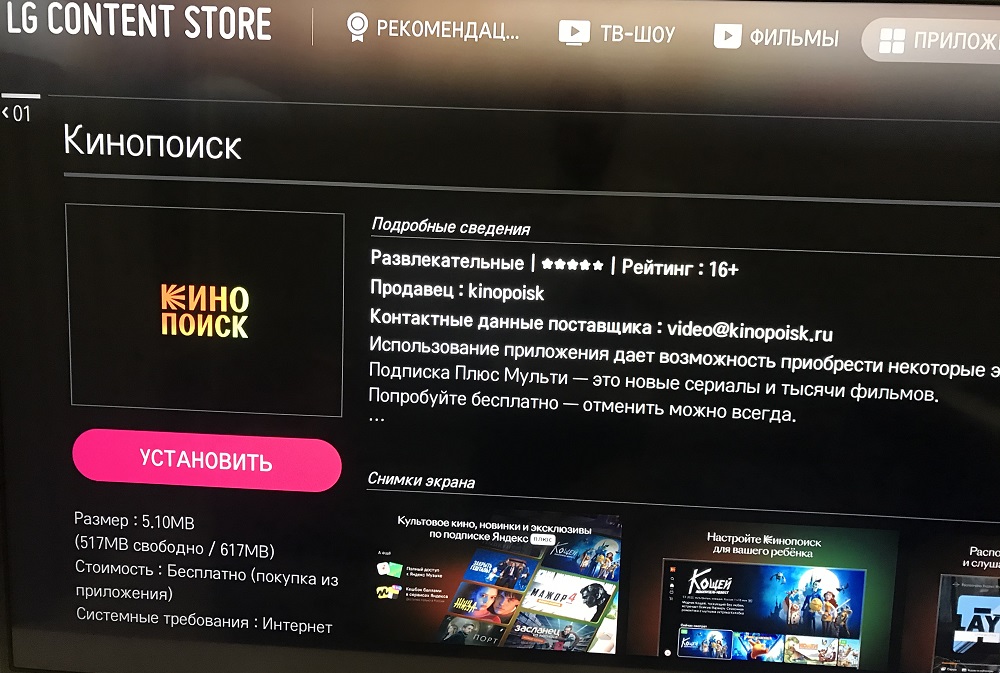
На старые модели LG с ОС Netcast «Кинопоиск» установить не получится.
Philips
Владельцы телевизоров Philips, Работающих на Android TV, могут установить «Кинопоиск» из Google Play Market. На старых моделях, в которых приложения устанавливаются из собственного магазина App Gallery, получить доступ к сервису не выйдет.
Установить «Кинопоиск» На Смарт ТВ Philips с ОС Saphi тоже нельзя – приложение для этой операционки пока не разработано.
Другие модели
На все модели телевизоров и приставок Android TV «Кинопоиск» легко устанавливается через Google Play Market. Если у вас Sony Bravia с Android TV или Google TV, просто загрузите программу из магазина. А вот скачать приложение «Кинопоиск» на ТВ «Сони» с другой операционной системой нет возможности.
Если ваш телевизор с Android TV, но на нём нет доступа в Google Play Market, приложение можно скачать в виде apk файла, скопировать на флешку и установить вручную.
На приставках Apple TV «Кинопоиск» загружается из магазина приложений App Store.
Привязка ТВ
После того, как вы установили «Кинопоиск» на телевизор, нужно привязать устройство к вашему аккаунту. Как уже говорилось выше, зарегистрировать его следует заранее.
После установки алгоритм действий на Смарт ТВ всех моделей таков. Запустите приложение. Вы увидите такое сообщение:

На компьютере или смартфоне запустите браузер, перейдите по указанному адресу, авторизуйтесь через ЯндексID и введите цифры.
Можно выполнить привязку через QR-код. Для этого запустите на телефоне Яндекс, войдите в свой аккаунт и сосканируйте код с экрана телевизора.

Привязка приставки Android TV выполняется почти так же. При первом запуске программы вы увидите такое окно:

Вам нужно открыть в браузере сайт https://yandex.ru/activate и авторизоваться там. После чего ввести цифры с экрана телевизора.
Для Apple TV процедура происходит так. Запустите программу. Вам будет предложено перейти на сайт https://tvcode.kinopoisk.ru/
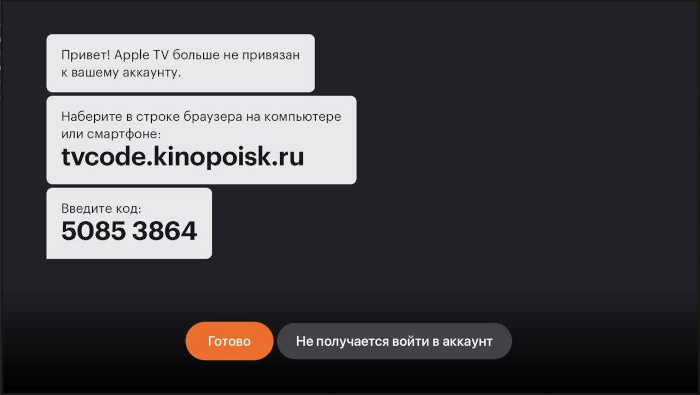
Сделайте это в любом браузере на телефоне или ПК. Авторизуйтесь и введите код.
Теперь на вашем Smart TV доступен онлайн-кинотеатр с тысячами фильмов. Вы можете оформлять подписки прямо в приложении.
Если вы привязали «Кинопоиск» на телевизоре к одному аккаунту, но потом решили использовать другой, смена аккаунта выполняется прямо в приложении. В левом нижнем углу нажмите пультом на значок профиля. Затем нажмите «Выход». Снова запустите приложение и привяжите телевизор к другому аккаунту по инструкции, которую мы выложили выше.
Отключение подписки
Если вы хотите отказаться от подписки, это можно сделать в аккаунте «Кинопоиска». Войдите в свой профиль на сайте с помощью ЯндексID и откройте раздел «Подписки». Перейдите на вкладку «Плюс». Найдите там подписку, от которой хотите отказаться и кликните «Отменить подписку».
Как установить Кинопоиск на телевизоре LG?
Приложение Кинопоиск на телевизорах дает возможность просматривать кино и сериалы онлайн, предоставляет доступ к афише кинотеатров, чтобы вы не пропустили ни одной значимой новинки, дает возможность зрителям делиться своими отзывами на тот или иной фильм или сериал. Многие пользователи выбирают Кинопоиск, так как он обеспечивает доступ к качественному контенту. Сидя дом на диване, вы можете почувствовать себя зрителем кинотеатра – в этом помогает качественный звук и четкая картинка.
Давайте рассмотрим, как установить Кинопоиск на телевизоре LG. В первую очередь нужно проверить, есть ли приложение на вашем ТВ. Если нет – его необходимо установить на телевизор LG. Как это сделать – разберем ниже:
- Зайдите в меню приложений вашего Смарт ТВ,
- На пульте управления нажмите кнопку с изображением домика и перейдите в главное меню.,
- Выберите в списке приложений официальный магазин LG Content Store и зайдите в него,
- В поисковой строке с изображением лупы введите «Кинопоиск» и нажмите «Установить».
Чтобы начать пользоваться приложением, необходимо будет зарегистрироваться на Кинопоиске, или авторизоваться, если вы были зарегистрированы ранее.
Смотреть Кинопоиск можно по одной из пяти подписок:
- Подписка Плюс за 199 рублей в месяц,
- Подписка Плюс Мульти за 299 рублей в месяц,
- Подписка Плюс с more.tv за 399 рублей в месяц на Кинопоиск дает возможность смотреть сериалы more.tv,
- Подписка Плюс Мульти с more.tv будет стоить в 499 рублей в месяц,
- Подписка Плюс Мульти с Амедиатекой за 699 рублей в месяц. Сюда входят сериалы HBO (от «Мейр из Исттауна» до «Сцен из супружеской жизни») и Showtime (от «Миллиардов» до «Шучу»). Смотреть их на Кинопоиск смогут все, с кем вы поделитесь подпиской.
Давайте также разберемся, как оплатить подписку на Кинопоиск.
- Авторизуйтесь в приложении. Если ваш аккаунт в приложении не привязан к Яндекс ID – нужно будет его привязать
- Откройте раздел с подписками. Для этого нажмите значок на нижней панели, перейдите на вкладку Магазин.
- Пролистайте вниз и выберите вид подписки. Также вы можете купить подписку, нажав на фильм или сериал со значком этой подписки.
- Введите данные банковской карты. Если вы уже привязывали карту для покупки билетов, выберите карту из списка.
- Нажмите кнопку Оформить подписку.
Установить на тв приложение Кинопоиск задача довольно простая, а как результат вы получите настоящий кинотеатр на вашем тв.
Похожие публикации:
- Как объединить 2 формы в одну тильда
- Как подключить фсо к дальнему свету
- Как установить samsung notes на windows 10
- Что такое jenkins и зачем он нужен
Источник: big-soviet.ru
Ввести код с телевизора для Кинопоиска: yandex.ru/activate или code.hd.ru
Самый популярный в СНГ проект по поиску фильмов КиноПоиск позволяет своим посетителям с легкостью определится с тем, как провести свободный вечер. В 2021 году, проект обладает своим кинотеатром в котором за минимальную сумму можно смотреть большинство новинок в хорошем качестве. Для просмотра с телевизора нам понадобится специальная программа написанная для различных типов Смарт-ТВ. Для успешного подключения нам понадобится сделать несколько шагов которые мы разберем ниже и узнаем как ввести код с телевизора на kinopoisk.ru/code.

КиноПоиск: о сервисе
Любителям кино сервис обязательно понравится. Его интерфейс понятен и удобен для любого пользователя, даже ребенка. Выложенные на главной странице сайта афиши новинок и хитов позволят быстро сделать выбор для интересного просмотра. Чтобы долго не нажимать кнопки и не искать хорошую киноленту по вкусу, можно сразу выбрать нужную рубрику в левом меню.
Трансляции распространяются в России, Беларуси и Казахстане. Фильмотека находится на дочернем сайте HD kinopoisk. Она же показывается в приложении на телевизорах с функцией Смарт ТВ. Здесь все фильмы показаны в высоком качестве изображения и звука. Премьеру можно смотреть сразу в день выхода. Предусмотрены платные подписки в 2 вариантах:
- HD КиноПоиск – за 269 рублей в месяц;
- КиноПоиск + Амедиатека – за 649 рублей ежемесячно.
Новым пользователям предлагается бесплатный период 30 дней на любую из этих подписок. За месяц зритель может определить, стоит ли ее продлевать. Пять лет назад большую часть акций компании выкупил Яндекс. Теперь в кинотеатре можно не только хорошее кино посмотреть, но и заказать такси, арендовать машину, сделать покупки в магазине – и все это со скидкой. Зритель от такого обилия дополнительных услуг только выиграл.
Приложение КиноПоиск для телевизоров со Смарт ТВ – большой проект, который работает почти как iTunes. Фильмы можно арендовать для просмотра или покупать навсегда. Зрители онлайн-кинотеатра могут подключать субтитры и даже вернуть фильм кинотеатру и получить деньги обратно, если он не оправдал их ожиданий. Правда, для этого нужно, чтобы с момента приобретения киноленты прошло не больше 3 суток, и пользователь просмотрел не более 10 минут от начала.
Зайдя в афишу понравившегося фильма, можно прочитать описание, узнать страну-производителя, кому посвящена лента, актерский и режиссерский состав. Помогут составить представление о фильме доступные всем трейлеры. В конце просмотра зритель может написать рецензию на просмотренный фильм или комментарий, а также поставить оценку рейтинга.



Особенности установки приложений на Philips Smart TV
Компания в настоящее время выпускает ТВ-технику с «умным» модулем под управлением ОС Android TV. Предустановленных приложений на таких телеприемниках производитель предлагает по минимуму, поскольку операционная среда предоставляет пользователю широкие возможности по самостоятельному скачиванию и установке необходимых программ. Используя дополнительный функционал «вшитых» приложений, через меню «умной» техники владелец телевизора может:
- находить в сети Интернет интересные фильмы, анимацию и сериалы для индивидуального или семейного просмотра;
- отслеживать прогноз погоды, курсы валют и акций на бирже и получать другую полезную информацию;
- записывать телепередачи на флэшку для просмотра в любое удобное время;
- общаться в социальных сетях, в том числе и по конференц связи;
- запускать игры;
- просматривать различный фото и видео контент, слушать музыку;
- осуществлять настройку IPTV и многое другое.
Однако у неопытного пользователя могут возникнуть сложности в следующих моментах — далеко не все знают, где и как искать нужный софт, как на телевизор установить программу и выполнить ее настройку, а также возможна ли установка сторонних приложений. Поэтому далее логично привести информацию, нужную для инсталляции программ, в необходимом объеме.
Прежде всего, следует отметить существенные различия в отношении приложений для старых и новых моделей Филипс. Так, современные СМАРТ ТВ-приемники компании благодаря операционной среде Android TV допускают несколько источников для скачивания нужных программ. Тогда как более старые модели оснащались другим системным софтом, и таковой возможности не поддерживают.
Важно! В старой технике Филипс можно устанавливать только те программы, которые предоставляются в официальном источнике App Gallery.
Обычная установка из официального источника
Компания постаралась наполнить официальный магазин приложений разноплановым программным обеспечением — виджеты найдутся на любой вкус. Весь контент можно скачать и инсталлировать бесплатно. Действовать следует пошагово:
- сначала необходимо открыть главное меню СМАРТ-модуля телевизора;
- далее следует перейти в раздел App Gallery, кликнув по соответствующему значку;
- когда откроется окно, в первую очередь нужно настроить регион проживания;
- затем в предложенном перечне доступного софта требуется выбрать интересующий;
- и в завершении нужно выделить искомый контент и добавить на стартовый экран виджетов.
Установка с флэшки
Современные модели «умных» телеприемников Филипс поддерживают опцию добавления программы на стартовый экран с внешнего носителя. Чтобы это осуществить, требуется действовать по следующему алгоритму:
- загрузить на предварительно отформатированную флэшку установочный файл программы, при этом дистрибутив следует разместить в папку «Userwidget»;
- вставить носитель в USB-порт ТВ-приемника и войти в систему Smart TV;
- система автоматически определит устройство с дистрибутивом и спросит разрешение на установку ПО — нужно дать согласие.
Все – на этом действия пользователя закончились. Через определенное время система сообщит об успешной установке. Если что-то пошло не так, будет выдано сообщение с кодом ошибки.
Использование возможности доступа к приложениям через ForkPlayer
Как альтернативный вариант использования софта, в том числе и отсутствующего в официальном магазине, можно использовать Forkplayer.
На заметку! Forkplayer — это мощный видеоплеер, открывающий структурированный доступ к большому количеству различных программ от сторонних разработчиков. Пользователю достаточно инсталлировать только его, чтобы не озадачиваться решением вопросов по установке сторонних приложений на Филипс СМАРТ-ТВ.
Установка на Android
Модели рассматриваемого бренда, выпущенные в последние несколько лет, работают в популярной операционной среде Андроид. Владельцам такой техники наряду с вышеописанными способами доступен вариант установки приложений из общеизвестной витрины контента Play Market от Google. При этом процесс инсталляции софта ничем не отличается от привычной установки на телефон.
Samsung, LG, Android TV
- Войдите в приложение на телевизоре.
- В открывшемся окне появится код для привязки устройства к аккаунту.
- Воспользовавшись телефоном, планшетом, ноутбуком или компьютером, зайдите на официальный сайт кинотеатра.
- Войдите в свой аккаунт, если его нет, сначала пройдите регистрацию и заведите личный кабинет, указав телефонный номер, е-мейл, имя пользователя и пароль.
- Перейдите на страницу, где будет привязано устройство. Если вы используете ПК, для перехода введите в поисковую строку браузера адрес https://www.kinopoisk.ru/code/. Если вы пользуетесь смартфоном, примените считывание QR-кода.
- Перейдя на страницу привязки, ведите код, который показан на телевизоре. Приложение запустится на телевизоре автоматически.




![]()
![]()
Без применения стороннего ПО
Для начала стоит попробовать запустить режим трансляции без каких-либо приложений. Если на вашем телевизоре или подключенной ТВ-приставке есть Wi-Fi, то можно использовать технологию Miracast или Intel WiDi. Телевизор может и не иметь беспроводного модуля, но использоваться в качестве приемника, если подключен к домашней сети с Wi-Fi роутером.
Чтобы расшарить экран, сделайте несколько простых действий:
1. Убедитесь, что в настройках телевизора или другого устройства стоит включенным Miracast. Как правило, пункт находится в разделе «Сеть» или «Подключения».

2. На мобильном устройстве перейдите в настройки. В разделе «Беспроводные сети» зайдите в «Дополнительно» и найдите пункт «Беспроводной дисплей». Активируйте бегунок и в поиске найдите ваш телевизор/приставку.

3. Останется только принять запрос на самом телевизоре, после чего запустится трансляция.

Также можно транслировать картинку на ноутбук или ПК под управлением Windows 10 посредством Wi-Fi. Для этого достаточно воспользоваться стандартным функционалом:
1. Перейдите в режим проецирования через меню новых уведомлений.

2. Выберите режим видимости и другие настройки.

3. На телефоне или планшете найдите функцию трансляции. Она может называться Wi-Fi Display, Smart View или аналогично. Найдите свой ПК, ноутбук и запросите подключение.

4. Остается только подтвердить соединение на самом компьютере и наслаждаться трансляцией.

Расшарить экран также можно через Bluetooth или проводное соединение USB-HDMI в зависимости от функционала устройства, которое будет принимать изображение.
КиноПоиск на другом аккаунте
Если телевизор сломался, был продан, выброшен или на нем просто больше нет желания смотреть видеоконтент приложения, его можно отвязать. Завести другой аккаунт, например, когда покупается новый телевизор, очень просто. Действуем так:
- Возьмите пульт от телевизора.
- Используя стрелки передвиньте курсор в правый верхний угол.
- Нажмите на значок профиля.
- Активируйте кнопку подтверждения.
- Найдите в нем карточку пользователя.
- Нажмите на строку «Выйти».
Для активации нового аккаунта нужно снова привязать телевизор к приложению. Можете сделать это на том же или другом устройстве. Для гаджета, от которого отвязали аккаунт, действует тот же алгоритм подключения. Иногда такие действия советуют операторы из техподдержки, если произошел технический сбой.
Ошибки и способы их устранения
Пользователи некоторых моделей телевизоров сталкиваются с проблемой с различными проблемами. Рассмотрим коротко самые распространенные.
- Приложения нет в списке установленных и не удается найти в маркетах Проверьте, совместимо ли ваше устройство с Кинопоиском и соответствует ли его требованиям.

- Устаревшая прошивка телевизора не поддерживается Кинопоиском Старые телевизоры, которые давно не обновлялись, могут испытывать подобные проблемы со многими современными приложениями. Попробуйте обновить прошивку. Проблемы обычно возникают с моделями, выпущенными раньше 2015 года.
- Приложение установилось, но не хочет открываться Удалите кэш ТВ на всех установленных программах. Также удалите все приложения, которые вы не используете. Возможно, они занимают все ресурсы, из-за чего нужные отказываются работать полноценно.
- Неполадки на стороне самого видеосервиса Придется подождать какое-то время. Иногда проблема решается сама собой в течение часа-двух.
- Появляется ошибка сервера

Проверьте, работает ли у вас Интернет. Возможно, пропало подключение телевизора к сети Wi-Fi или интернет в данный момент работает слишком медленно.
Остались вопросы? Задавайте в комментариях!
Понравилось?






Преимущества пользования
- Энциклопедия. Полноценная картотека знаний о кинолентах и сериалах, включая трейлеры, обложки, список актеров, режиссеров и других людей, причастных к их созданию. Сайт позволяет искать подробности о работе режиссеров, операторов, сценаристов, актеров и композиторов.
- Система оценок и рангов для фильмов, включая фильтрацию по годам, жанрам и категориям. Пользователи могут оставлять рецензии, добавлять интересующие страницы в избранное и создавать собственные списки.
- Продажа и покупка билетов через сайт и приложения, что позволяет забронировать место в кинотеатре.
- Просмотр фильмов через интернет на основе аренды. Пользователи могут покупать или арендовать фильмы для многоразового и разового просмотра, стоимость которых варьируется в пределах 300 и 100 рублей соответственно.
Источник: egorbulygin.ru
Ввести код с телевизора для Кинопоиска: yandex.ru/activate или code.hd.ru
Самый популярный в СНГ проект по поиску фильмов КиноПоиск позволяет своим посетителям с легкостью определится с тем, как провести свободный вечер. В 2021 году, проект обладает своим кинотеатром в котором за минимальную сумму можно смотреть большинство новинок в хорошем качестве. Для просмотра с телевизора нам понадобится специальная программа написанная для различных типов Смарт-ТВ. Для успешного подключения нам понадобится сделать несколько шагов которые мы разберем ниже и узнаем как ввести код с телевизора на kinopoisk.ru/code.

КиноПоиск: о сервисе
Любителям кино сервис обязательно понравится. Его интерфейс понятен и удобен для любого пользователя, даже ребенка. Выложенные на главной странице сайта афиши новинок и хитов позволят быстро сделать выбор для интересного просмотра. Чтобы долго не нажимать кнопки и не искать хорошую киноленту по вкусу, можно сразу выбрать нужную рубрику в левом меню.
Трансляции распространяются в России, Беларуси и Казахстане. Фильмотека находится на дочернем сайте HD kinopoisk. Она же показывается в приложении на телевизорах с функцией Смарт ТВ. Здесь все фильмы показаны в высоком качестве изображения и звука. Премьеру можно смотреть сразу в день выхода. Предусмотрены платные подписки в 2 вариантах:
- HD КиноПоиск – за 269 рублей в месяц;
- КиноПоиск + Амедиатека – за 649 рублей ежемесячно.
Новым пользователям предлагается бесплатный период 30 дней на любую из этих подписок. За месяц зритель может определить, стоит ли ее продлевать. Пять лет назад большую часть акций компании выкупил Яндекс. Теперь в кинотеатре можно не только хорошее кино посмотреть, но и заказать такси, арендовать машину, сделать покупки в магазине – и все это со скидкой. Зритель от такого обилия дополнительных услуг только выиграл.
Приложение КиноПоиск для телевизоров со Смарт ТВ – большой проект, который работает почти как iTunes. Фильмы можно арендовать для просмотра или покупать навсегда. Зрители онлайн-кинотеатра могут подключать субтитры и даже вернуть фильм кинотеатру и получить деньги обратно, если он не оправдал их ожиданий. Правда, для этого нужно, чтобы с момента приобретения киноленты прошло не больше 3 суток, и пользователь просмотрел не более 10 минут от начала.
Зайдя в афишу понравившегося фильма, можно прочитать описание, узнать страну-производителя, кому посвящена лента, актерский и режиссерский состав. Помогут составить представление о фильме доступные всем трейлеры. В конце просмотра зритель может написать рецензию на просмотренный фильм или комментарий, а также поставить оценку рейтинга.
Требования к телевизору для установки приложения «Кинопоиск»
Далеко не каждый ТВ-приёмник подойдёт для работы с приложением «Кинопоиск». В частности, имеются следующие требования для различных моделей ТВ-устройств:
- Телевизоры Самсунг должны поддерживать функционал Смарт ТВ. Устройство не должно быть выпущено ранее 2013 года, объём памяти должен быть более 4 Мб. Платформа — Tizen 15-17 или как альтернатива Orsay 13-15;
- Телевизоры LG должны поддерживать функционал Смарт ТВ. Платформа – WebOS 1-4;
- Телевизоры, работающие на базе ОС Андроид должны иметь операционную систему не ниже Андроид 5.0. Устройства должны быть выпущены не ранее 2015 года;
- Телевизоры на базе Apple TV должны работать на базе ОС 12.0 или выше, и принадлежать к поколению 4 или выше.
Если ваш телевизор соответствует данным требованиям, тогда можно переходить непосредственно к установке приложения «Кинопоиск HD» на вашем ТВ.
Подробнее: Как найти фильм не зная названия по описанию и сюжету.
Samsung, LG, Android TV
- Войдите в приложение на телевизоре.
- В открывшемся окне появится код для привязки устройства к аккаунту.
- Воспользовавшись телефоном, планшетом, ноутбуком или компьютером, зайдите на официальный сайт кинотеатра.
- Войдите в свой аккаунт, если его нет, сначала пройдите регистрацию и заведите личный кабинет, указав телефонный номер, е-мейл, имя пользователя и пароль.
- Перейдите на страницу, где будет привязано устройство. Если вы используете ПК, для перехода введите в поисковую строку браузера адрес https://www.kinopoisk.ru/code/. Если вы пользуетесь смартфоном, примените считывание QR-кода.
- Перейдя на страницу привязки, ведите код, который показан на телевизоре. Приложение запустится на телевизоре автоматически.



![]()
![]()
Проблемы с работой приложения «Кинопоиск» на телевизоре
В ходе запуска и работы с приложением «Кинопоиск» на ТВ вы можете столкнуться с различными трудностями. В частности:
- Приложение «Кинопоиск» может отсутствовать в цифровом магазине вашего ТВ. Если вы запускаете цифровой магазин вашего ТВ, и с помощью поисковой строки ищете и не можете найти данное приложение, тогда, вероятно, ваш телевизор просто не соответствует требованиям приложения, которые мы привели выше. Телевизор может быть устаревшей модели или работать на архаичной операционной системе. В этом случае эффективных решения не существует. Можно попытаться скачать apk-файл приложения в память телевизора и запустить его оттуда, но, скорее всего, вы получите отказ в установке;
- Приложение было загружено, но установить невозможно. В этом случае причина может быть в общем сбое работе устройства. Попробуйте полностью перезагрузить ваш ТВ, и если это не помогло, попробуйте скачать приложение «Кинопоиск HD» заново;
- Невозможно применить промокод на платную подписку. В некоторых случаях вы можете достать промокод, позволяющий пользоваться функционалом сервиса бесплатно или за символическую плату. При попытке ввода такого промокода система показывает, что промокод не работает. Обычно это связано с истечением срока действия промокода или его однократным характером, при котором промокод мог быть использован лишь один раз. Проверьте условия и срок действия промокода, и если он истек – поищите другой промокод. Если же промокод рабочий – обратитесь с жалобой в техподдержку ресурса.
КиноПоиск на другом аккаунте
Если телевизор сломался, был продан, выброшен или на нем просто больше нет желания смотреть видеоконтент приложения, его можно отвязать. Завести другой аккаунт, например, когда покупается новый телевизор, очень просто. Действуем так:
- Возьмите пульт от телевизора.
- Используя стрелки передвиньте курсор в правый верхний угол.
- Нажмите на значок профиля.
- Активируйте кнопку подтверждения.
- Найдите в нем карточку пользователя.
- Нажмите на строку «Выйти».
Для активации нового аккаунта нужно снова привязать телевизор к приложению. Можете сделать это на том же или другом устройстве. Для гаджета, от которого отвязали аккаунт, действует тот же алгоритм подключения. Иногда такие действия советуют операторы из техподдержки, если произошел технический сбой.
Как перенести аккаунт на другое устройство
Допустим, вы продали старый телевизор и купили новый. Или у вас есть другая причина, почему вы хотите сделать перенос аккаунта в Кинопоиске на другое устройство.
Для этого нужно лишь просто выйти из аккаунта на старом ТВ.
- Зайдите в свой профиль, который находится в верхнем правом углу.
- Найдите кнопку выхода и нажмите на нее.
Всего два шага, и отвязка осуществилась!
Если все же возникли какие-то проблемы с перепривязкой, звоните на телефон горячей линии компании:
Также вы можете воспользоваться службой поддержки в режиме онлайн по адресу: https://yandex.ru/support/kinopoisk/troubleshooting.html
Kinopoisk.ru – ведущий отечественный киноресурс
Сайт kinopoisk.ru является одним из старейших и крупнейших ресурсов Рунета, посвященных фильмам и сериалам. Ресурс создан в 2003 году Виталием Тацием и Дмитрием Сухановым. А в 2013 году его купил Яндекс, который сделал несколько попыток обновить движок и функционал сайта.

Сегодня «Кинопоиск» — один из самых посещаемых ресурсов в России, с аудиторией более 35 миллионов человек с компьютерами и телевизорами. Здесь вы можете найти много полезной и актуальной информации о ваших любимых фильмах, прочитать отзывы экспертов и оценить ту или иную работу.

А с весны 2021 года функционал сервиса значительно расширился — многие фильмы стали доступны для просмотра на условиях проката (около 100 руб. за фильм) или покупки (около 300 руб.). Вы можете смотреть фильмы с помощью соответствующего приложения, которое необходимо установить на Smart TV или медиа-приставку. Затем подключите его к своей учетной записи на сайте Kinopoisk.ru/code. Чуть позже мы узнаем, как это делается.

Проблемы при подключении к сервису
В некоторых ситуациях пользователи не могут найти приложение Kinopoisk в магазине. При вводе названия в строку поиска оно не отображается среди доступных для установки. Причина кроется в версии операционной системы, которая установлена в вашем телевизоре. Скорее всего версия старая, из-за чего отсутствует ее поддержка.
В этом случае приложение можно попробовать загрузить через браузер, который нужно открыть на телевизоре. Найдите более раннюю версию Кинопиоска и установите ее в систему.

Найти версию прошивки телевизора можно в главном меню в разделе «Поддержка». Чаще всего не поддерживаются телевизоры, которые были выпущены ранее 2015 года. Могут также появляться проблемы с запуском уже после того, как приложение Kinopoisk было успешно установлено в устройство. В этом случае рекомендуется удалить полностью его из системы телевизора и установить заново.
Перед установкой используйте приложения для чистки кэша и ненужных файлов в системе. Которые могут влиять на работу не только сервиса, но и других приложений.
Подключение на Android TV через Yandex.ru/activate
Популярный видеосервис компании также может быть активирован на Android-телевизорах.

Убедитесь, что в устройстве установлена операционная система версии 5 или выше. В противном случае у вас могут возникнуть проблемы с подключением или другие проблемы.
Также необходимо найти приложение KinoSearch в магазине приложений вашего телевизора (в данном случае — Google Play). Это будет использоваться для подключения непосредственно к телевизору.
Ввести код для с телевизора
- Войдите на главную страницу приложения KinoPoisk на вашем телевизоре.

- На экране отобразится шестизначный код, который необходимо скопировать.
- Откройте yandex.ru/активируйте на вашем телефоне или компьютере, где есть большое окно для ввода кода.

Через несколько минут на экране телевизора отобразится Ваша учетная запись зарегистрированного пользователя со всеми Вашими личными данными. Затем вы можете использовать все возможности приложения, от покупки билетов до проката фильмов.
В качестве альтернативы клиенты KinoSearch могут использовать QR-код, который будет отображаться на экране телевизора. Нажатие на ссылку автоматически синхронизирует аккаунт.
КиноПоиск — лучший сервис поиска фильмов
Крупнейший сервис для просмотра фильмов, мультфильмов и премьер стал популярным достаточно давно и доказал свою рентабельность среди владельцев ресурса.
Основные возможности проекта можно представить в следующем варианте:
- Энциклопедия: предоставление полной информации про киноленты, сериалы, трейлеры и обложки. Подробная информация о персонажах и актёрах сыгравших их. Списки фильмов популярных режиссёров, работа операторов и известных композиторов.
- Система рангов и оценок для фильмов и сериалов. Возможность добавлять любимые ленты в избранное, добавлять новые в список ожидания и писать интересные рецензии.
- Продажа и покупка билетов в онлайн-кинотеатр через веб-интерфейс и приложение для смартфона.
- Общая подписка с сервисами Яндекса, КиноПоиск Плюс и Амедиатека.
- Популярные приложения для Android и iOS;
- Специально-разработанные программы КиноПоиска для Smart TV LG и Samsung;
Богатый спектр предоставляемых возможностей не ограничивается списков выше. Каждый для себя найдет интересный раздел, который позволит провести время с удовольствием.
Установка и настройка приложений

В связи с тем, что технологии умного телевидения не стоят на месте, а продолжают активно развиваться и в наши дни, то правильно будет рассматривать вопрос по установке приложений на смарт тв производства Филипс как на старые модели, так и на новые. Это связано с различием операционных систем, на которых работают телевизоры. Например, самые старые модели ТВ поддерживают приложения только из фирменного магазина App Gallery, программы же сторонних разработчиков работать не будут.
Поэтому вначале приведём инструкцию по установке приложений из официального магазина производителя.
Установка из App Gallery
Как заверяют представители Philips, в их магазине присутствует достаточное количество виджетов на любой вкус, которые можно скачать и установить абсолютно бесплатно. Для этого вам необходимо сделать следующие шаги:
- Открыть основное меню вашего телевизора.
- Найти там иконку App Gallery и нажать на неё.
- Вам предложат выбрать регион и продемонстрируют список приложений, среди которых вы сможете то, которое вас устроит.
- Выделяем выбранное приложение и добавляем его к себе на страницу виджетов.
После этих действий вы всегда сможете его запустить со своей страницы быстрого доступа. Как видите, подобный вариант очень простой и потребует минимум действий.
Установка с помощью флешки
В том случае, если вам не удается установить программу напрямую из Галереи приложений, вы можете сделать это с помощью флешки. Для этого вы должны сделать следующее:
- Скачать архив с нужным приложением.
- Создать на USB-флешке папку с именем “Userwidget”, предварительно отформатировав накопитель в формате FAT
- Перенести архив с виджетами в эту папку.
- Вставить накопитель в ваш телевизор и войти в Smart TV.
- После того, как ваш ТВ обнаружит подключённое устройство, вы увидите сообщение о начале установки программы.
- Через некоторое время, если всё делали правильно, появится следующее сообщение об успешной установке приложения.
Теперь это приложение будем в вашем Смарт ТВ и вы можете им спокойно пользоваться.
Установка с помощью ForkPlayer
Этот вариант установки виджетов является, наверное, самым популярным способом. Всё из-за того, что с помощью ForkPlayer открывается доступ к огромному количеству сторонних приложений от различных разработчиков контента.